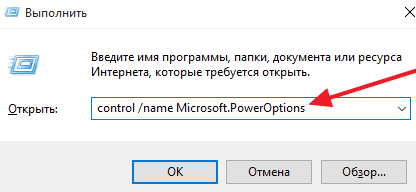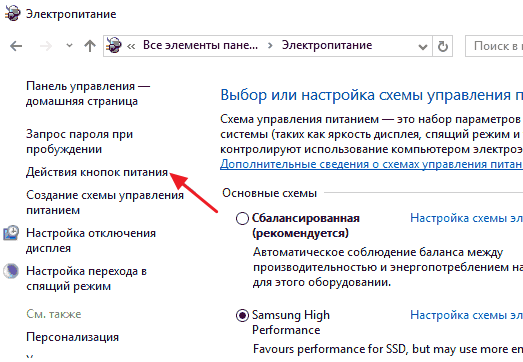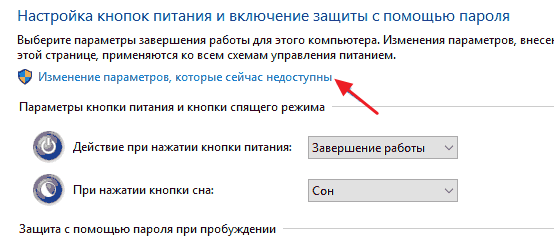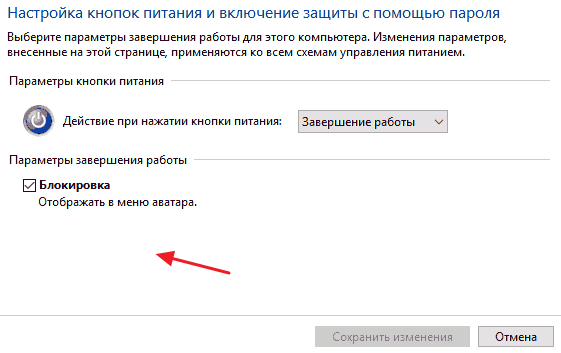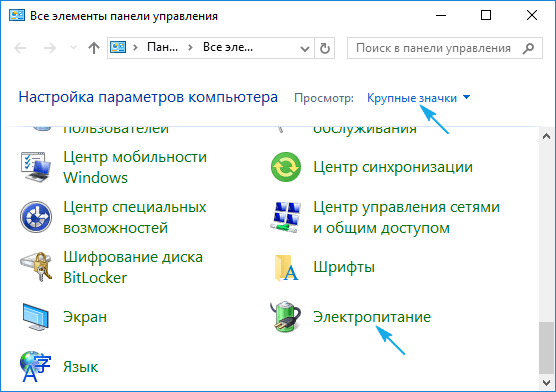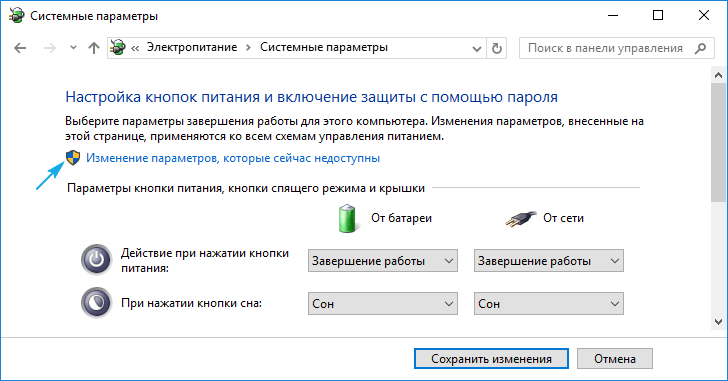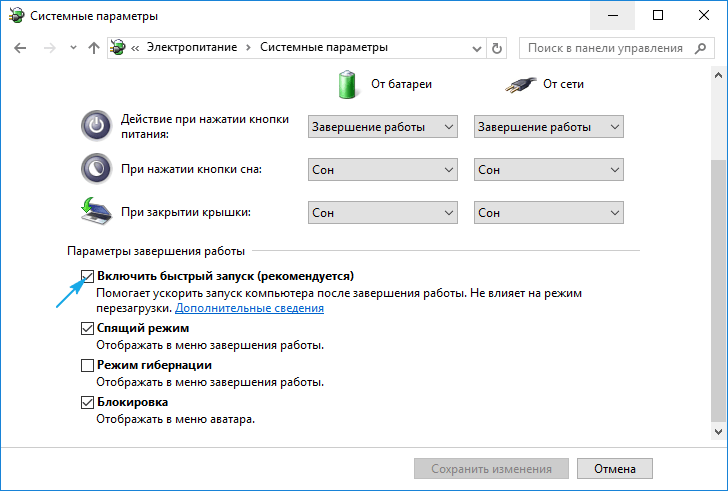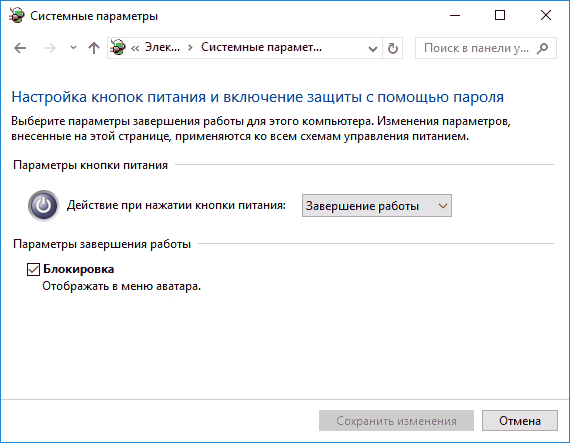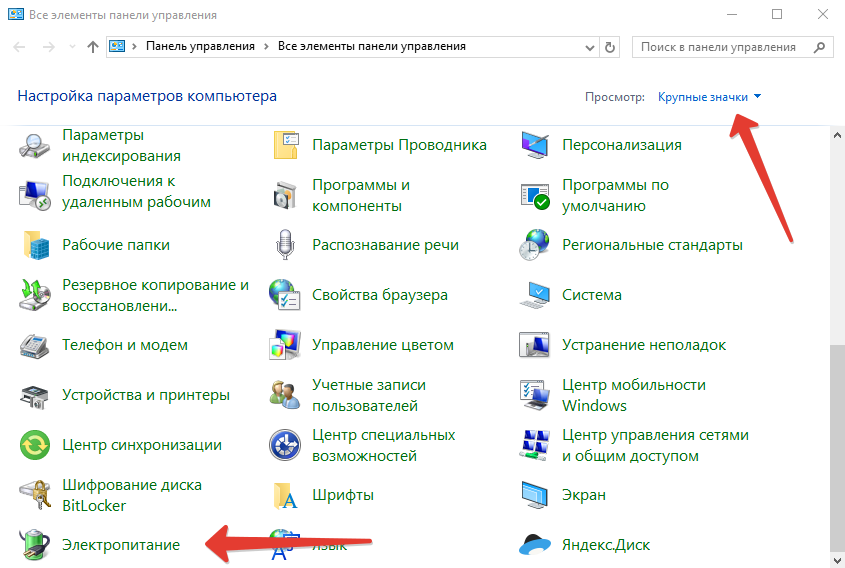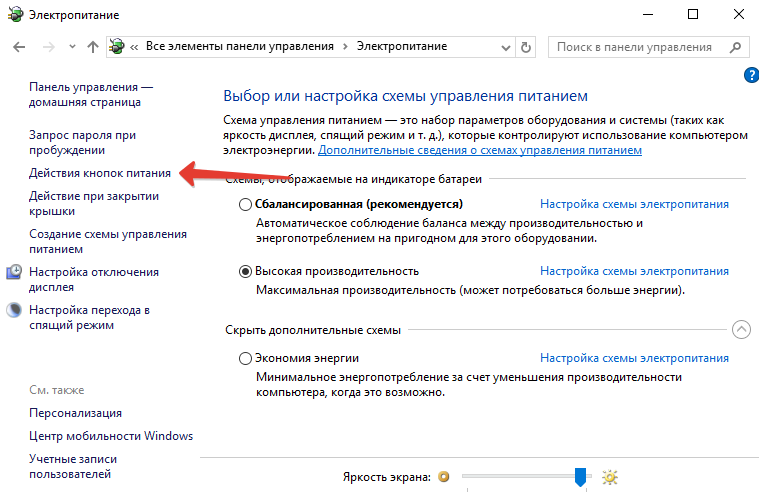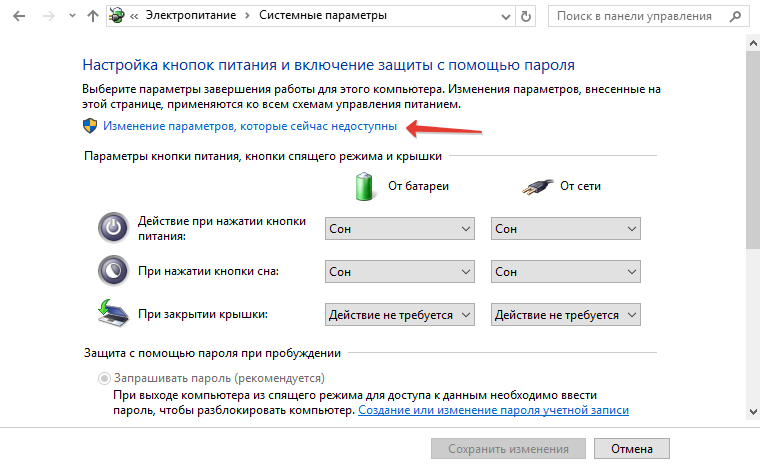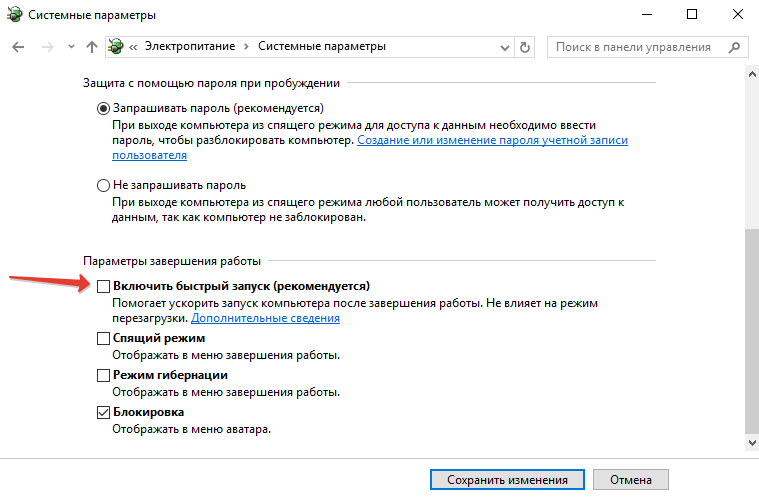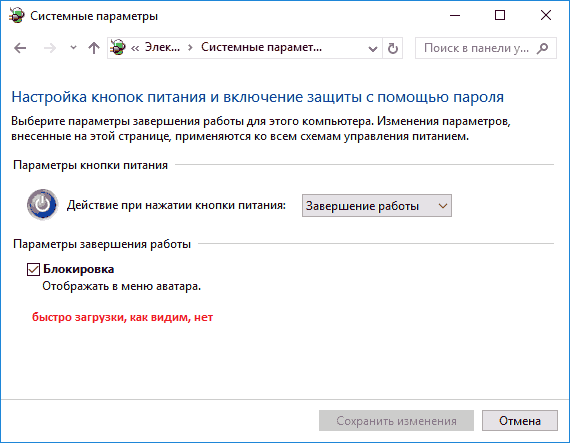Как отключить быстрый запуск в windows 10 на ноутбуке
Как отключить быстрый запуск в Windows 10
В Windows 10 присутствует такая функция как быстрый запуск. Она позволяет значительно ускорить включение компьютера и в большинстве случаев она действительно помогает. Но, иногда быстрый запуск может вызывать определенные проблемы. Например, иногда при включении компьютера с использованием быстрого запуска пользователь может получать черный экран. Если такое происходит, то быстрый запуск необходимо отключить. В данном материале мы расскажем, что такое быстрый запуск в Windows 10, а также как его включить или отключить.
Что такое быстрый запуск в Windows 10
Быстрый запуск, быстрая загрузка или гибридная загрузка – это технология ускорения загрузки компьютера после его полного выключения. Данная технология используется компанией Майкрософт в последних версиях ее операционной системы Windows, в том числе и в Windows 10.
Быстрый запуск срабатывает только при полном включении компьютера и касается только этой процедуры. Если вы выводите компьютер из сна, режима гибернации или перезагружаете компьютер, то быстрая загрузка не срабатывает. В этих сценариях используются другие механизмы ускорения загрузки операционной системы.
Технология быстрого запуска работает на основе уже известной многим пользователям гибернации. Если она активирована, то в момент выключении компьютера завершается только сеанс пользователя (закрываются его программы, происходит выход из учетной записи), в то время как системный сеанс сохраняется, как при гибернации. При следующем включении компьютера происходит восстановление системного сеанса и потом полноценная загрузка сеанса пользователя.
Если рассмотреть происходящие процессы немного подробней, то происходит следующее:
Обычное выключение компьютера
Выключение компьютера при быстром запуске
Обычный запуск компьютера
Как можно заметить, при включении компьютера с использованием быстрого запуска выполняется возобновление устройств и служб, а не их полная загрузка с нуля, как при обычном запуске компьютера. В результате время запуска компьютера из состояния полного выключения значительно снижается.
Для того чтобы быстрая загрузка работала, у пользователя должен быть включен режим гибернации, а также данная функция должна быть включена в настройках Электропитания. Если эти условия не выполняются, то ускорение будет отключено и компьютер будет запускаться в обычном режиме.
Отключение быстрого запуска Windows 10
Как уже было сказано, в некоторых случаях быстрый запуск может срабатывать неправильно и приводить к появлению черного экрана. Самым простым решением подобных проблем является отключение быстрого запуска в Windows 10.
Чтобы отключить быструю загрузку вам нужно открыть раздел «Электропитание» в Панели управления Windows 10. Открыть этот раздел можно по-разному, например, можно кликнуть правой кнопкой мышки по кнопке « Пуск » и выбрать « Электропитание ».
Также вы можете нажать комбинацию Windows-R и выполнить команду « control /name Microsoft.PowerOptions ».
В окне раздела « Электропитание » нужно выбрать пункт « Действия кнопок питания », который находится в левой части окна.
Дальше нужно получить доступ ко всем параметрам. Для этого нажмите на ссылку « Изменение параметров, которые сейчас недоступны ».
После этого снимите отметку с « Включить быстрый запуск » и сохраните настройки нажатием на кнопку « Сохранить изменения ». Обратите внимание, если вы не используете гибернацию, от которой зависит быстрая загрузка, то вы можете отключить и ее. Для этого нужно снять отметку напротив функции «Режим гибернации».

Также вы можете отключить быстрый запуск через редактор реестра Windows 10. Для этого нужно отредактировать параметр « HiberbootEnabled » в разделе реестра:
Если значение параметра будет равно 0, то функция ускорения будет отключена, если 1, то включена.
Как включить быстрый запуск в Windows 10
Если вы, наоборот, хотите включить быстрый запуск в операционной системе Windows 10, то это можно сделать таким же способом, как описано выше. Но, в некоторых случаях вы можете обнаружить, что опция быстрого запуска отсутствует в настройках или недоступна для редактирования.
Включить и отключить быстрый запуск Windows 10
Быстрый запуск Windows 10 — одна из ее особенностей, так востребованных пользователями стареньких компьютеров и нетбуков. В данной статье ознакомимся с этой технологией, ее тонкостями и научимся отключать и активировать ее при необходимости. Отметим, что быстрый запуск актуален только при включении компьютера после выключения, и не работает в случае перезагрузки системы.
В общем, специфика быстрого запуска компьютера мало чем отличается от известной с Windows XP технологии погружения ПК в режим гибернации: при отправке пользователем или какой-либо программой команды выключения ядро Windows 10, то есть необходимые для ее функционирования драйверы и сервисы, записывается в файл hiberfil.sys (файл гибернации).
Во время передачи управления от UEFI к загрузчику операционной системы тот считывает содержимое hiberfil.sys и помещает его в оперативную память. после чего происходит загрузка пользовательских приложений и драйверов периферийных устройств. В общем, аналог гибернации, но без сохранения рабочего состояния системы.
Отключаем быстрый старт системы
1. Отключение опции происходит через Панель управления, потому запускаем ее.
2. Переключаем способ визуализации ее иконок в «Значки» и вызываем апплет «Электропитание».
3. В вертикальном меню переходим по ссылке «Действия кнопок питания».
4. В следующем интерфейсе выполняем клик по надписи «Изменение параметров, которые недоступны».
Выполнение действие требует администраторских привилегий.
5. Снимаем флажок, расположенный возле опции «Включить быстрый запуск».
6. Нажимаем «Сохранить изменения».
Все готово. В следующий раз Windows 10 запустится в классическом режиме с загрузкой всех необходимых файлов с места их физического хранения на HDD, а не с файла hiberfile.sys.
Здесь же можно отключить и гибернацию, если функция не востребована или необходимо несколько Гб дискового пространства.
Через редактор реестра быстрый запуск деактивируется путем установки значения «0» ключу «HiberbootEnabled», расположенному по адресу HKLM\ SYSTEM\CurrentControlSet\Control\Session Manager\Power. При значении «единица» функция включается обратно.
Включаем быстрый запуск системы
Один из методов обратной активации опции быстрого старта Windows 10 описан в конце прошлого раздела. Вторым способом является использование апплета Электропитание (поставить флажок напротив соответствующей опции), однако в некоторых случаях пункт может быть неактивным (выделен серым цветом).
При следующем старте ПК он осуществит загрузку посредством помещения содержимого файла гибернации в оперативную память.
Включить или отключить быстрый запуск Windows 10
В данной статье будет описано, как отключить быстрый запуск Windows 10 или даже выключить его. Быстрая загрузка появилась в Windows 10 и позволяет быстрее загружаться системе после включения компьютера.
Данная технология чем-то похожа на гибернацию, так как, при включении быстрого запуска некоторые файлы, драйвера и ядро системы сохраняются в файл hiberfil.sys, а при включении компьютера, загружает их в память.
Как отключить быстрый запуск Windows 10
Иногда, когда данная функция включена, могут возникать проблемы с включением и отключением самого компьютера. Чаще всего это относится к ноутбукам.
Чтобы отключить быструю загрузку необходимо зайти в панель управления. В Windows 10 нажимаете правой кнопкой мыши по Пуску, а потом «Панель управления». Переключаетесь на значки и переходите в «Электропитание».
Слева ищем пункт «Действия кнопок питания». Нажимаем на него.
Откроется окно, где нам нужно нажать кнопку «Изменение параметров, которые сейчас недоступны».
После этого, вы должны снять галочку с пункта «Включить быстрый запуск». Нажимаете кнопку Сохранить. Вот и все.
Кстати говоря, этот параметр можно отключить и через реестр Windows 10. Тогда нам нужно проследовать по ветке: HKEY_LOCAL_MACHINE\ SYSTEM\ CurrentControlSet\ Control\ Session Manager\ Power. Если там параметр HiberbootEnabled равен 0, то быстрый запуск отключен, если 1, включен.
Как включить быстрый запуск
Если появилась необходимость включить быструю загрузку Windows 10, то сделать это можно тем же путем, как мы его отключали – через панель управления, либо реестр. А что делать, если опция оказалась недоступна?
Чаще всего, проблема кроется в том, что отключена гибернация, чтобы быстрый запуск работал, нужно включить гибернацию. Для этого откроем командную строку от имени администратора и введем туда вот такую команду:
Либо еще есть команда powercfg /hibernate on.
Теперь можно зайти в Электропитание и следовать той же инструкции, как мы делали при отключении быстрого запуска.
Как включить или отключить «Быстрый запуск» в Windows 10
В данной статье показаны действия, с помощью которых можно включить или отключить «Быстрый запуск» в операционной системе Windows 10.
Функция «Быстрый запуск» в Windows 10 предназначена для ускорения запуска системы и достигается за счет применения гибернации.
Когда функция быстрого запуска включена, то при выключении компьютера ваш пользовательский сеанс завершается (происходит выход из системы), а системный сеанс вместо завершения отправляется в гибернацию (записывается в файл hiberfil.sys)
При включении компьютера системный сеанс выходит из гибернации и загружается в оперативную память, за счет чего и достигается выигрыш в скорости запуска.
Функция «Быстрый запуск» помогает ускорить запуск компьютера после завершения работы, но не влияет на режим перезагрузки.
Чтобы функция быстрого запуска была доступна для включения или отключения в настройках электропитания, необходимо включить режим гибернации с помощью команды powercfg /h on выполненной в командной строке открытой от имени администратора
Чтобы включить или отключить функцию «Быстрый запуск», откройте классическую панель управления, в выпадающем списке Просмотр: выберите Мелкие значки и затем выберите Электропитание
В окне «Электропитание» нажмите на ссылку Действия кнопок питания
Затем в окне «Системные параметры» нажмите на ссылку Изменение параметров, которые сейчас недоступны
Как включить или отключить «Быстрый запуск» используя файл реестра
Данный способ также позволяет включить или отключить функцию «Быстрый запуск» с помощью внесения изменений в системный реестр Windows посредством файла реестра.
Прежде чем вносить какие-либо изменения в реестр, настоятельно рекомендуется создать точку восстановления системы
Все изменения производимые в реестре отображены ниже в листингах файлов реестра.
Чтобы включить функцию «Быстрый запуск», создайте и примените файл реестра следующего содержания:
Windows Registry Editor Version 5.00
Чтобы отключить функцию «Быстрый запуск», создайте и примените файл реестра следующего содержания:
Windows Registry Editor Version 5.00
Используя рассмотренные выше действия, можно включить или отключить функцию «Быстрый запуск» в операционной системе Windows 10
Быстрый запуск Windows 10
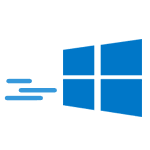
Технология быстрой загрузки опирается на гибернацию: при включенной функции быстрого запуска, система при выключении сохраняет ядро Windows 10 и загруженные драйверы в файл гибернации hiberfil.sys, а при включении снова загружает его в память, т.е. процесс похож на выход из состояния гибернации.
Как отключить быстрый запуск Windows 10
Чаще пользователи ищут, как выключить быстрый запуск (быструю загрузку). Связано это с тем, что в некоторых случаях (часто причиной являются драйвера, особенно на ноутбуках) при включенной функции, выключение или включение компьютера происходит неправильно.
Готово, быстрый запуск отключен.
Если вы не пользуетесь ни быстрой загрузкой Windows 10 ни функциями гибернации, то вы также можете отключить гибернацию (это действие само по себе отключает и быстрый запуск). Тем самым, можно высвободить дополнительное место на жестком диске, подробнее об этом в инструкции Гибернация Windows 10.
Кроме описанного способа отключения быстрого запуска через панель управления, этот же параметр можно изменить через редактор реестра Windows 10. За него отвечает значение HiberbootEnabled в разделе реестра
(если значение равно 0, быстрая загрузка отключена, если 1 — включена).
Как отключить быстрый запуск Windows 10 — видео инструкция
Как включить быстрый запуск
Если вам, наоборот, требуется включить быстрый запуск Windows 10, вы можете сделать это тем же образом, что и выключение (как описано выше, через панель управления или редактор реестра). Однако, в некоторых случаях может оказаться так, что опция отсутствует или недоступна для изменения.
После этого вновь зайдите в параметры электропитания, как это было описано ранее, чтобы включить быстрый запуск. Если вы не пользуетесь гибернацией как таковой, но вам требуется быстрая загрузка, в упоминавшейся выше статье про гибернацию Windows 10 описан способ уменьшить файл гибернации hiberfil.sys при таком сценарии использования.
Если что-то, имеющее отношение к быстрому запуску Windows 10 осталось непонятным, задавайте вопросы в комментариях, я постараюсь ответить.
А вдруг и это будет интересно:
Почему бы не подписаться?
Рассылка новых, иногда интересных и полезных, материалов сайта remontka.pro. Никакой рекламы и бесплатная компьютерная помощь подписчикам от автора. Другие способы подписки (ВК, Одноклассники, Телеграм, Facebook, Twitter, Youtube, Яндекс.Дзен)
Нет кнопки Быстрый запуск, только Спящий и блокировка, через редактор реестра не помогло
А у вас гибернация не отключена случайно? Если да, то и быстрый запуск отключен.
Если нет желания отключать быстрый запуск, но иногда нужно выполнить загрузку без него, нажимайте на пункт меню «Завершение работы» с зажатым Shift.
Некоторые считают, что выполнять загрузку без быстрого запуска желательно хотя бы раз в несколько дней или неделю, чтобы память очищалась от накопленных ошибок.
А что мешает вообще откл. эту фичу? Запуск будет медленнее, но стабильнее. Этим пользователь и расплачивается.
А вы как думали? Сыр без мышеловки?
А что делать если у меня Windows 7?
То там у вас такой функции нет.
Здравствуйте.
Причина в том, что программа эта нашла более новый драйвер оборудования (скорее всего, что-то связанное с управлением электропитанием или чипсетом) и установила его. А на ноутбуках бывает так, что правильно работает не более новый, а более старый, но зато с официального сайта производителя ноутбука.
А стоит вообще использовать быстрый запуск с целью быстрой загрузки Windows? Как я понял ноутбук не полностью выключается?
На старых ноутбуках (которые еще на 7-ке выпускались) скорее не стоит, а вот на новых, плюс если у них все в порядке с драйверами управления электропитанием и используется он регулярно и не только дома в общем-то удобно: обычно вообще не приходится заботиться о завершении работы: закрыл крышку, сунул в рюкзак, и он и за несколько дней почти почти не разрядится — сначала уснет, потом перейдет в свое гибридное выключение. Но это только при условии, что все оригинальные драйверы именно производителя ноутбука стоят.
А вот с целью «быстрой загрузки Windows» — тут у меня нет ответа четкого: дело в том, что на многих устройствах субъективно с быстрым запуском система грузится медленнее, чем без него.
Здравствуйте.
Хочу поставить на ноутбук к win10 второй системой Linux. Прочитал, что рекомендуют отключать fast boot, во избежание проблем с дуалбутом.
Попробовал отключить быструю загрузку и в результате Windows стал загружаться 60-70 сек. против изначальных 9сек.
Так и должно быть?
И еще вопрос: если использовать быструю загрузку с системным разделом на SSD — разве не будет ресурс диска вырабатываться гораздо быстрее?
У меня предыдущий SSD начал показывать нулевой ресурс перезаписи ячеек через три года. Правда, я в основном пользовался режимом сна.
Здравствуйте.
1. Загрузка Windows 60-70 секунд с отключенным быстром запуском, к тому же на SSD — весьма необычно, не знаю, почему у вас так (что-то лишнее в службах, автозагрузке может? или не лишнее и нужное, вроде стороннего антивируса, но в большом количестве или тяжелое)
2. «Гораздо» быстрее вырабатываться ресурс не будет, «несколько» быстрее — да. Но вообще, для сегодняшних даже не очень дорогих SSD (если речь не идет о накопителях по 64-128 Гб) файл подкачки, гибернации, другие системные операции записи особой роли в плане срока службы не сыграют. Если ресурс у кого и иссякает, то либо таково использование (ежедневный рендер видео или 3D, репаки игр по 100 Гб, постоянно запущенный торрент с загрузками, etc), либо изначально с SSD (а иногда с другим оборудованием) не всё ок.
Спасибо.
SSD стоял Kingston SSDnow 300v на 256Гб. Причем в SMART выработанный ресурс был уже в июле 2019г. На нем стояла только система и программы, поэтому думал дождаться полного отказа и тогда заменить.
Не утерпел и две надели назад поменял его на SSD WD Blue 500Гб c установкой из своего образа W10. Показалось, что в скорости ничего не прибавилось и сделал чистую установку W10 и ПО.
Перезагрузка и вкл-выкл просто залетала. В самой системе сложно сказать — по ощущениям где-то улучшилась отзывчивость, где-то хуже стало, но это субъективно.
По поводу долгой загрузки почему удивился — изначально стояла W8, потом W8.1 и W10 на обычном ноутбучном HDD SATA и грузилась система быстрее чем грузится сейчас без fastboot.
В автозагрузке осталось только:
— Windows Security notification icon
— Dolby Profile Selector
— HD Audio Background Process
— Диспетчер Realtek HD.
Все остальное после переустановки сразу отключил. Эти пункты оставил, поскольку не знаю как их отключение повлияет на работу системы.
Со службами ничего не делал, но они и при включенном Fastboot работали.
А вы случайно не в курсе — при включенном fastboot будут ли проблемы с видимостью виндового диска из-под Linux (Ubuntu, Mate, Pop!OS), или проблемы с загрузкой Linux систем?
Теоретически могут быть, но тут только пробовать: на разном оборудовании по-разному бывает.